win11默认打印机怎么设置 如何在Windows 11上设置默认打印机
更新时间:2024-01-13 10:01:38作者:xiaoliu
Windows 11作为微软最新发布的操作系统版本,带来了许多令人兴奋的新功能和改进,其中之一就是默认打印机的设置。在Windows 11中,设置默认打印机变得更加简便和直观。用户可以根据自己的需要,轻松地选择适合自己的默认打印机。无论是家庭用户还是商务用户,都能从这一新功能中受益。接下来我们将详细介绍如何在Windows 11上设置默认打印机,为用户提供更加便捷的打印体验。
具体步骤:
1.右键开始菜单
在任务栏上,右键四宫图标。
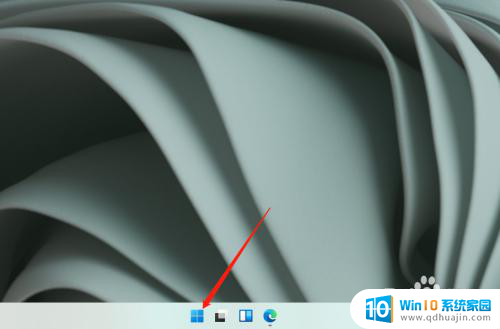
2.打开设置
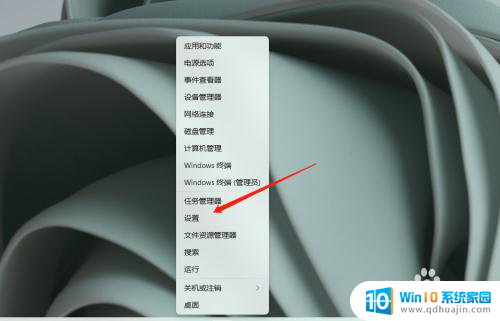
3.进入蓝牙和其他设备
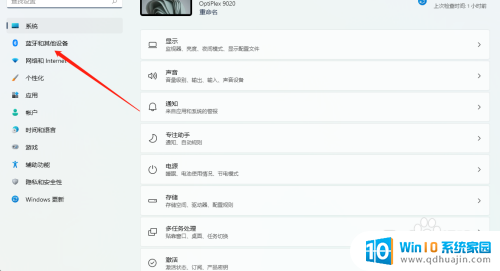
4.进入打印机和扫描仪
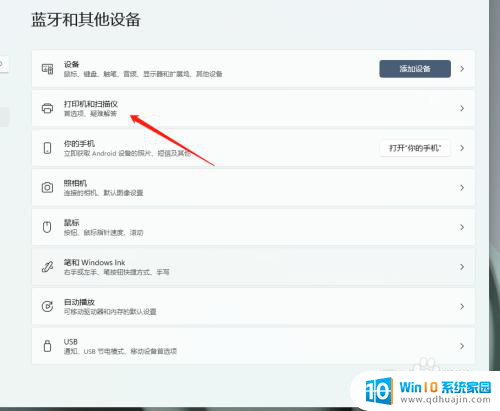
5.关闭Windows管理默认打印机
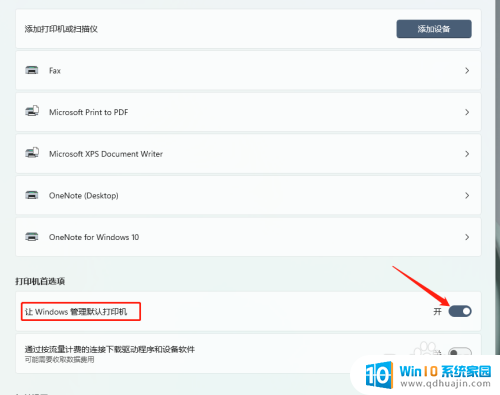
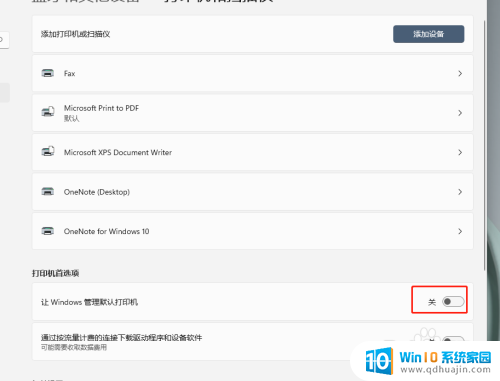
6.选择打印机
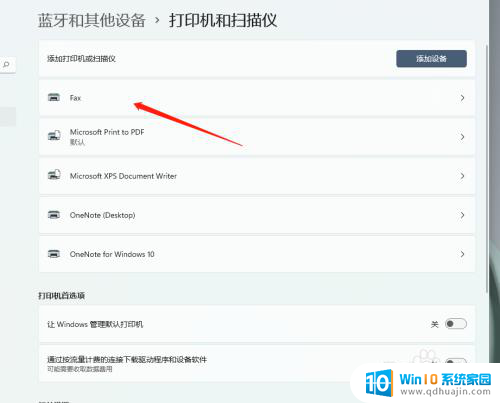
7.设置默认打印机
设为默认值即可。
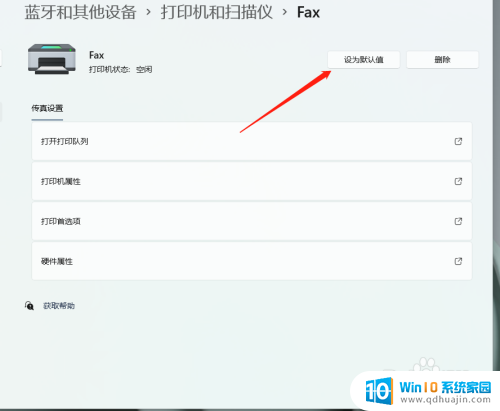
以上就是关于如何设置Win11的默认打印机的全部内容,如果您遇到了相同的问题,您可以按照以上方法来解决。





